Masalah menarik dari Sam di Nashville: Sam tertanya-tanya mengapa jadual pangsi tidak disegarkan dengan betul setelah dia menggunakan kotak Carian di menu lungsur Penapis di jadual pangsi.
Katakan bahawa anda mempunyai jadual pangsi. Anda menapis medan Baris dengan menggunakan Penapis Tarikh, Penapis Label atau Penapis Nilai. Tukar data yang mendasari. Tekan alt = "" + F5 untuk Segarkan jadual pangsi. Penapis yang anda pilih akan digunakan semula.

Catatan
Adakah anda melihat pintasan papan kekunci panas itu? alt = "" + F5 adalah cara pantas untuk memuat semula jadual pangsi. Ctrl + alt = "" + F5 akan memuat semula semua jadual pangsi. Terima kasih kepada Wendy di Row 3 seminar Power Excel saya di Calumet City atas muslihat hebat ini. Terima kasih juga kepada MF Wong di Twitter atas tip Ctrl + alt = "" + F5.
Tetapi masalah yang dihadapi Sam adalah ketika dia menggunakan kotak Cari untuk menerapkan penapis. Pada gambar di bawah, gunakan kotak Cari untuk mencari semua pelanggan dengan Wand dalam nama tersebut.

Jadual pangsi yang dihasilkan menunjukkan pelanggan yang betul.
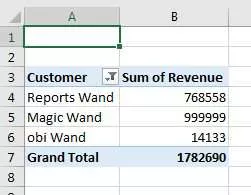
Ubah data yang mendasari untuk menambahkan pelanggan baru yang sesuai dengan penapis: The Wanderer.

Muat semula jadual pangsi menggunakan alt = "" + F5. Pelanggan baru tidak ditambahkan ke jadual pangsi.
Seperti yang saya perhatikan dalam video di bawah ini, garis mendatar antara Penapis Nilai dan kotak Carian seolah-olah memberitahu kita sesuatu. Apa sahaja di atas garis ditunjukkan dalam Refresh. Apa sahaja di bawah garis tidak akan digunakan semula semasa Refresh
Penyelesaiannya: Jangan gunakan kotak Carian jika anda merancang untuk menyegarkan semula jadual pangsi. Sebaliknya, gunakan Penapis Label, Mengandungi…

Nyatakan tongkat sebagai istilah carian:

Tukar data yang mendasari. Muat semula jadual pangsi. Pelanggan baru muncul.

Tonton Video
Transkrip Video
Belajar Excel dari Podcast, Episod 2212: Bug Cari Jadual Pivot.
Baiklah, selamat datang kembali ke netcast, saya Bill Jelen. Oh, nak, soalan atau komen hari ini atau sesuatu, adalah dari Sam di Nashville. Dia berkata, "Hai, apabila anda menggunakan carian di meja pangsi, data akan hilang dalam penyegaran." Baiklah. Oleh itu, apa yang kita bicarakan di sini, ialah kita bercakap mengenai penapis tarikh, penapis nilai dan carian.
Baiklah, jadi, pertama, mari kita lihat penapis tarikh. Dan saya harus mengakui, saya tidak pernah benar-benar menggunakannya, jadi jika saya meminta penapis tarikh hari ini - baiklah, jadi saya merakamnya pada 9 Mei dan ini berfungsi dengan baik. Soalan besar adalah, jika saya kembali esok dan menyegarkan jadual pangsi itu, adakah ia akan berubah menjadi 5/10? Adakah mengingati konsep hari ini?
Dan saya rasa-- saya rasa-- kita boleh mengujinya, dengan mengatakan bahawa kita akan mencari penapis tarikh selepas itu - mari kita letakkan 5/11-- selepas 5/11, klik OK. Dan kami mempunyai 5/12 dan 5/13. Baiklah, cantik. Sekarang, mari kita kembali ke data asal di sini dan kita akan mengubah beberapa perkara. Saya akan mengambil data ini dari 5/8 dan mengubahnya menjadi 5/14 / 18-- jadi, sekarang selepas 5/11, bukan? Oleh itu, persoalan besarnya adalah … Mari kita menjadikannya besar sehingga kita dapat melihatnya, 9999. Sekiranya kita kembali ke sini untuk menyaring, dan sekarang memuat semula jadual pangsi, ia betul - ia mengambil 5/14. Oleh itu, penapis tarikh nampaknya mengingati tetapannya dan memohonnya semula.
Tetapi mari kita ke sini untuk mencari filter. Baiklah. Sekarang, dalam penapis carian, kita akan memilih beberapa perkataan di sini seperti "tongkat", baiklah? Saya akan mencari apa-apa yang mempunyai "tongkat" di dalamnya, dan saya mendapat "Tongkat Laporan". Baiklah, itu indah. Sekarang, inilah yang dikatakan oleh Sam: Sam mengatakan pada keesokan harinya, dia mendapat lebih banyak data dan-- ketik di sini, "tongkat sihir", dan, sekali lagi, menjadikannya besar, 999999, cantik - dan kemudian Sam kembali ke meja pangsi dan menyegarkan. Sekarang, meja pangsi di benak Sam disiapkan untuk memiliki sesuatu dengan kata "tongkat", dan ketika dia menyegarkan - tidak berfungsi. Baiklah? Oleh itu, Sam menunjukkan bahawa kotak carian - penapis yang disediakan oleh kotak carian - tidak diingati seperti nilai yang disiapkan dengan penapis tarikh. Tentunya.
Baiklah, sekarang mari kita mencuba dengan cara lain. Mari kosongkan penapis ini - dan kali ini, kita mesti mempunyai dua perkara yang menyatakan "tongkat" - jadi kita akan mengatakan Penapis Label Pelanggan mengandungi perkataan "tongkat", klik OK. Baiklah. Dan sekarang kita mendapat "Laporan Wand" dan "Magic Wand" - cantik. Mari kembali ke data asal dan saya akan menukar sesuatu yang lain menjadi "obi tongkat", dan saya tahu ia "obi-wan" - Saya tahu bahawa, saya tahu bahawa, saya hanya lucu, baiklah - kita Kami akan kembali ke sini untuk carian dan kami akan menyegarkan dan ia berjaya. Baiklah. Jadi, itu bermaksud bahawa penapis yang kita buat dengan penapis label atau dengan penapis tarikh, ia kelihatan seperti diingati dan berfungsi dalam penyegaran. Tetapi jika anda mencuba dan menggunakan carian, itu benar-benar semacam perkara satu-perkara-satu-perkara-dan itu tidak 't-- ia tidak akan diingat, tidak akan mengulang carian ini apabila anda memuat semula data. Jadi, saya rasa Sam mempunyai kelebihan. Ya, itu nampaknya kereta. Saya yakin pasukan Excel akan mengatakan, "Baiklah, tentu saja, kita tidak akan pernah melakukannya." Tetapi mari kita… Sekiranya anda menjangkakan carian berfungsi seperti perkara-perkara lain yang berfungsi di sini, ia tidak akan berjaya. Jadi, hei, terima kasih kepada Sam di Nashville untuk muslihat hebat itu.terima kasih kepada Sam di Nashville untuk muslihat hebat itu.terima kasih kepada Sam di Nashville untuk muslihat hebat itu.
Buku ini, LIVe, 54 Petua Terhebat Sepanjang Masa, merangkumi Jadual Pivot, walaupun bukan helah ini - saya baru mengetahui bahawa dari Sam di Nashville-- tetapi merangkumi yang lain. Oleh itu, klik "I" di sudut kanan atas.
Oh, anda tahu, sekarang saya sedikit memikirkan perkara ini, saya yakin hujah pasukan Excel akan mengatakan bahawa mereka menambahkan kotak carian itu untuk memudahkan kita melalui, dan memilih, dan pilih di sini. Baiklah? Saya yakin itulah yang mereka katakan. Sebagai contoh, seperti ketika saya memilih Wand dalam saringan, tidak perlu mengubahnya; seperti, semuanya masih diperiksa, bukan? Ini - garis di sana - garis di bawahnya, antara penapis nilai dan carian, saya yakin garis itu adalah pasukan Excel yang mengatakan, "Hai, kotak carian ini sama sekali terpisah dari penapis tersebut. Anda tidak boleh mengharapkan mereka berkelakuan seperti penapis. " Dan saya tidak tahu mengapa saya membela mereka.
Mari kita selesaikan. Baiklah. Sam di Nashville, menyaring Jadual Pangsi: Sekiranya anda menggunakan penapis tarikh atau penapis label atau penapis nilai, Excel mengingat tetapannya dan akan menggunakan semula penapis tersebut setelah memuat semula; tetapi jika anda menggunakan kotak carian ini untuk menapis, Excel tidak akan mengaplikasikan semula carian untuk menyegarkan - sebaliknya gunakan penapis label untuk "berisi", misalnya.
Sekarang, hei, jika anda mahu bekerjasama, muat turun buku kerja dari video hari ini - lawati URL itu di sana dalam keterangan YouTube.
Saya ingin mengucapkan terima kasih kerana mampir, saya akan berjumpa dengan anda untuk lain-lain netcast dari.
Muat turun Fail Excel
Untuk memuat turun fail excel: pivot-table-search-bug.xlsx
Nampaknya mengecewakan bahawa penapis Label akan disegarkan, tetapi penapis Carian yang lebih kelihatan tidak menyegarkan. Namun, dengan menggunakan penapis Label dan Mengandung, Anda dapat menyiapkan aturan yang akan bertahan melalui Refresh.
Pemikiran Excel Hari Ini
Saya telah meminta nasihat rakan Excel saya mengenai Excel. Pemikiran hari ini untuk merenungkan:
"Dokumentasi DATEDIF adalah untuk Excel seperti apa Windows 8 untuk apa sahaja"
Liam Bastick








